Heim >System-Tutorial >MAC >9 Möglichkeiten, das Problem zu beheben, dass die iPhone-Voicemail nicht funktioniert
9 Möglichkeiten, das Problem zu beheben, dass die iPhone-Voicemail nicht funktioniert
- 王林Original
- 2024-06-14 13:43:47820Durchsuche
Wenn Sie auf Ihrem iPhone keine Voicemails erhalten oder die Telefon-App nicht richtig zu funktionieren scheint, können Sie einige Lösungen ausprobieren. Hoffentlich funktioniert die Voicemail Ihres iPhones mit einer dieser Korrekturen wieder und Sie verpassen in Zukunft keine Nachrichten mehr.
1. Leeren Sie Ihre Voicemail-Box

Manchmal, wenn Ihre Voicemail-Box zu voll wird, erhalten Sie keine Voicemails mehr. Während die meisten modernen iPhones über ausreichend Speicherplatz verfügen, ist der Voicemail-Speicher begrenzt und kann schnell voll werden, insbesondere wenn Sie viele Spam-Anrufe erhalten.
Um frühere Voicemails zu löschen und mehr Platz zu schaffen, gehen Sie zur Telefon-App und tippen Sie auf Voicemail. Tippen Sie hier oben rechts auf Bearbeiten und wählen Sie die Voicemails aus, die Sie löschen möchten.
Tippen Sie nach der Auswahl unten rechts auf „Löschen“. Stellen Sie sicher, dass Sie Ihre Voicemails sichern, falls Sie sie in Zukunft benötigen. Dadurch wird Speicherplatz frei und Sie sollten wieder in der Lage sein, Voicemails zu empfangen, wenn dies das Problem war.
Wenn Sie Voicemail noch nicht eingerichtet haben, könnte das auch Ihr Problem sein. Richten Sie also Voicemail auf Ihrem iPhone ein, um weitere verpasste Nachrichten zu vermeiden.
2. Suchen Sie nach einem Update der Mobilfunkanbietereinstellungen
Nicht viele Leute wissen das, aber Ihre Mobilfunkanbietereinstellungen müssen manchmal aktualisiert werden. Das kommt nicht oft vor, aber wenn doch, bedeutet das, dass durch die Aktualisierung viele Netzbetreiberprobleme behoben werden. Dazu gehört auch, dass Sie keine Voicemails auf Ihrem iPhone erhalten.
Zum Glück ist das Aktualisieren Ihrer Mobilfunkanbietereinstellungen einfach. Gehen Sie zu Einstellungen > Allgemein > Sie sind dabei, Ihre Mobilfunkanbietereinstellungen anzuzeigen. Warten Sie einige Sekunden; Wenn Ihr Mobilfunkanbieter ein Update anfordert, wird ein Popup-Fenster angezeigt, in dem Sie aufgefordert werden, ein Update der Mobilfunkanbietereinstellungen zu installieren.
Es ist wichtig zu beachten, dass Sie mit Ihren Mobilfunkanbietereinstellungen vorsichtig sein sollten. Diese Seite enthält Informationen, die vertraulich behandelt werden sollten, um zu verhindern, dass sie in die falschen Hände geraten. Geben Sie diese Informationen nur an Ihren Mobilfunkanbieter oder Apple weiter.
3. Schalten Sie den Mobilfunkdienst aus und wieder ein
Manchmal kann ein schnelles Zurücksetzen Ihres Mobilfunkdienstes einige Voicemail-Probleme beheben. Dies gilt insbesondere dann, wenn Ihre Voicemails nicht schnell genug heruntergeladen werden. Ein guter Indikator dafür ist, dass Sie Stunden, nachdem Sie einen verpassten Anruf von derselben Nummer erhalten haben, eine Voicemail-Benachrichtigung erhalten. Um dieses Problem zu beheben, schalten Sie Ihren Mobilfunkdienst aus und wieder ein.
Sie können dies tun, indem Sie Ihr Telefon aus- und wieder einschalten, oder Sie können Ihr Telefon in den Flugmodus versetzen und wieder ausschalten. Überprüfen Sie anschließend, ob Ihre Voicemail wieder funktioniert, indem Sie Ihr Telefon von einem anderen Gerät aus anrufen. Wenn Sie eine Voicemail erhalten haben, wurde das Problem dadurch gelöst.
Darüber hinaus möchten wir darauf hinweisen, dass die Verbindung mit WLAN manchmal auch bei der Lösung dieses Problems helfen kann.
4. Stellen Sie sicher, dass Mobilfunkdaten aktiviert sind

In den meisten Fällen sind Mobilfunkdaten für den Empfang von Voicemails erforderlich. Schließlich handelt es sich bei Voicemail um eine Funktion des Netzbetreibers, und durch die Verbindung mit Daten wird sichergestellt, dass Ihre Voicemails zugestellt werden. Damit die Visual Voicemail-Funktion funktioniert, sind auch Mobilfunkdaten erforderlich. Hier können Sie eine Voicemail lesen, ohne sie anzuhören.
Wenn Ihre Voicemail nicht funktioniert und Sie die Datenfunktion nicht aktiviert haben, kann das Problem möglicherweise durch Aktivieren behoben werden. Gehen Sie zu Einstellungen > Mobilfunk und tippen Sie auf Mobilfunkdaten, um es zu aktivieren. Wenn Sie einen begrenzten Datentarif haben, gibt es Optionen, mit denen Sie die Datennutzung Ihres iPhones reduzieren und trotzdem Voicemails empfangen können.
5. Aktivieren Sie WLAN-Anrufe
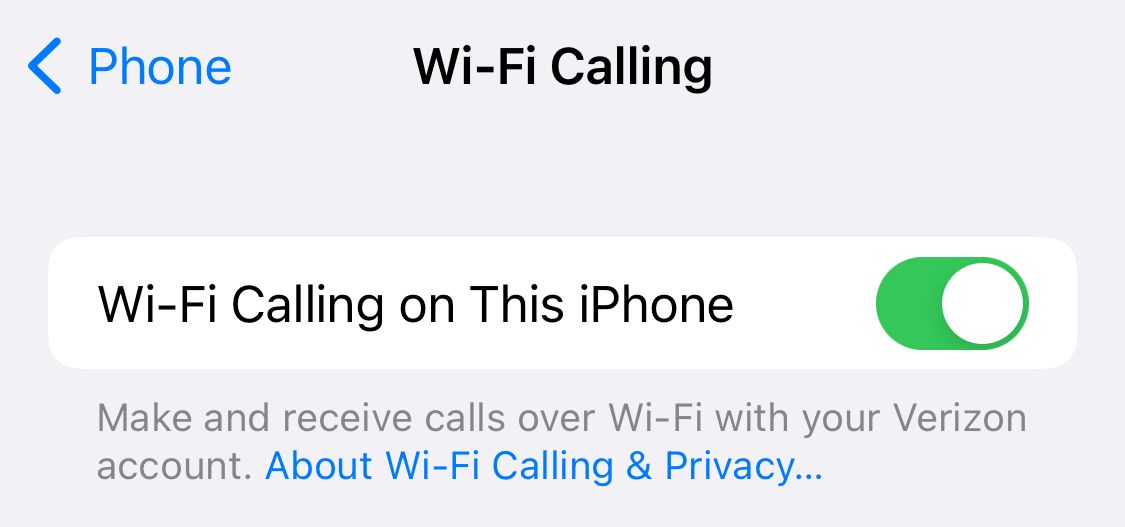
Wenn Sie in einer Gegend mit schlechter Mobilfunkverbindung leben, kann es lange dauern, bis Ihre Voicemails auf Ihr Gerät heruntergeladen werden. Eine schlechte Verbindung kann auch dazu führen, dass Sie Benachrichtigungen über verpasste Anrufe erhalten, ohne dass Ihr Telefon klingelt.
Wenn Ihnen das passiert, können Sie das Problem beheben, indem Sie Wi-Fi-Anrufe auf Ihrem iPhone aktivieren. Dadurch erhalten Sie eine bessere Verbindung und können Voicemails schneller herunterladen. Es hilft Ihnen auch dabei, eine bessere Audioqualität zu erzielen und die Anzahl der abgebrochenen Anrufe zu reduzieren.
Um WLAN-Anrufe zu aktivieren, gehen Sie zu Einstellungen > Telefon > WLAN-Anrufe. Tippen Sie hier auf WLAN-Anrufe auf diesem iPhone, um es zu aktivieren. Dadurch werden WLAN-Anrufe aktiviert, wann immer Sie mit WLAN verbunden sind. Es kostet nichts, es lohnt sich also, es rund um die Uhr eingeschaltet zu haben.
6. Stellen Sie sicher, dass die Anrufweiterleitung deaktiviert ist.
Wenn Sie die Anrufweiterleitung aktiviert haben, bedeutet dies, dass Ihre Anrufe an eine andere Nummer weitergeleitet werden. Obwohl die Funktion standardmäßig deaktiviert ist, kann es manchmal passieren, dass sie versehentlich aktiviert wird, wenn Sie mit den Einstellungen herumspielen. Wenn es aktiviert ist, erhalten Sie aus diesem Grund keine Voicemails.
Um es zu deaktivieren, gehen Sie zu Einstellungen > Telefon > Anrufweiterleitung und schalten Sie sie aus. Nicht alle Mobilfunkanbieter haben die Anrufweiterleitung aktiviert. Wenn Sie es also nicht in Ihren iPhone-Einstellungen sehen, bedeutet das, dass Sie es nicht haben oder Ihr Mobilfunkanbieter es deaktiviert hat.
Dies könnte Ihr Problem sein, wenn Ihr iPhone von Ihrem Arbeitsplatz ausgegeben wird, da viele Arbeitsplätze eine Anrufweiterleitung einrichten.
7. Netzwerkeinstellungen zurücksetzen
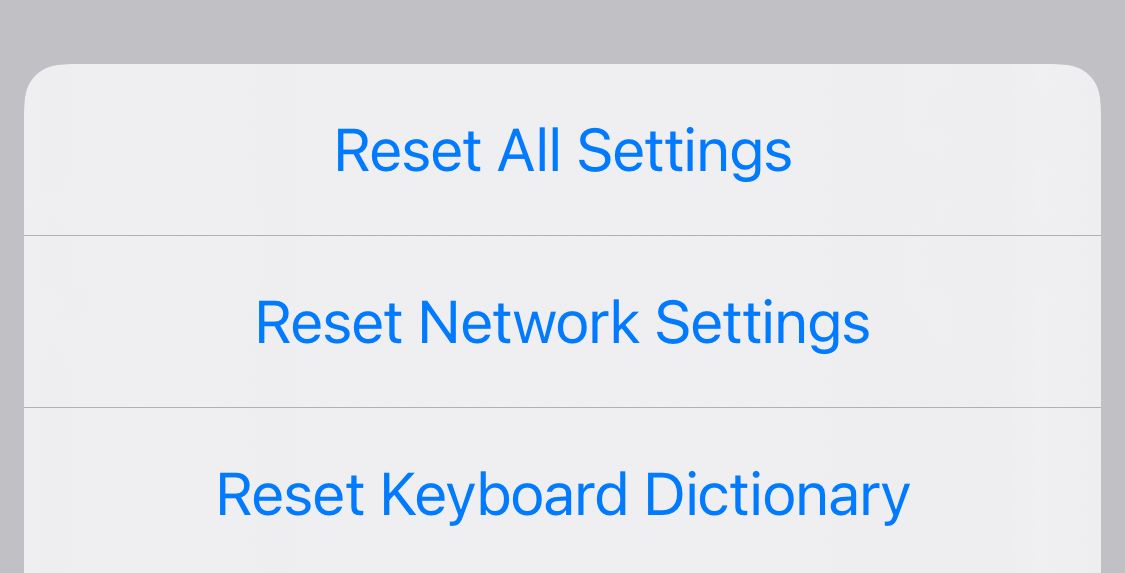
Wenn die Voicemail Ihres iPhones nach den vorherigen Korrekturen immer noch nicht funktioniert, besteht die Möglichkeit, dass das Zurücksetzen der Netzwerkeinstellungen Abhilfe schafft. Dies hilft auch, wenn Sie andere Probleme mit Ihrem Netzwerk haben, z. B. verpasste Anrufe, ohne dass Ihr Telefon klingelt, oder Probleme mit der mobilen Datennutzung.
Um die Netzwerkeinstellungen zurückzusetzen, gehen Sie zu Einstellungen > Allgemein > iPhone übertragen oder zurücksetzen > Zurücksetzen > Netzwerkeinstellungen zurücksetzen.
Durch das Zurücksetzen Ihrer Netzwerkeinstellungen werden keine Inhalte von Ihrem Gerät gelöscht.
8. Stellen Sie sicher, dass Ihr iPhone auf dem neuesten Stand ist
Während die vorherigen Lösungen normalerweise Voicemail auf Ihrem iPhone reparieren, gibt es einige Fälle, in denen möglicherweise ein Problem mit iOS vorliegt. Um dies zu beheben, müssen Sie lediglich Ihr iPhone aktualisieren. Dies kann die Lösung sein, wenn Sie die Aktualisierung eine Zeit lang vermieden haben oder automatische Aktualisierungen deaktiviert haben.
Um nach einem Update zu suchen oder zu bestätigen, dass Sie die neueste verfügbare iOS-Version verwenden, gehen Sie zu Einstellungen > Allgemein > Software-Aktualisierung. Wenn Sie über ein verfügbares Update verfügen, können Sie es hier herunterladen und installieren.
9. Greifen Sie auf altmodische Weise auf Ihre Voicemail zu
Visuelle Voicemail in der Telefon-App ist großartig, aber wenn sie nicht funktioniert, ist sie nicht die einzige Möglichkeit, Ihre Voicemail abzurufen. Wenn Sie die oben genannten Lösungen ausprobiert haben und die Voicemail Ihres iPhones immer noch nicht funktioniert, müssen Sie Ihre Voicemail möglicherweise vorerst auf die altmodische Art und Weise abrufen.
Indem Sie Ihre eigene Nummer auf Ihrem Telefon anrufen, können Sie Ihre Voicemail über Ihren Mobilfunkanbieter abrufen. Wählen Sie dazu Ihre Nummer, geben Sie anschließend Ihr Passwort ein und drücken Sie die Rautetaste. Wenn Sie Ihr Passwort nicht kennen, sind es standardmäßig die letzten vier Ziffern Ihrer Telefonnummer.
Wenn Sie immer noch keinen Zugriff erhalten oder auch hier Probleme mit der Voicemail haben, können Sie sich an Ihren Mobilfunkanbieter wenden und ihn bitten, Ihr Voicemail-Passwort zurückzusetzen. Sie können sie auch anrufen, um nach anderen Problemen zu suchen.
Alle möglichen Lösungen für den Fall, dass die iPhone-Voicemail nicht funktioniert
Wenn die Voicemail auf Ihrem iPhone nicht funktioniert, kann das ein großes Problem sein. Wenn Sie keine Voicemail erhalten, kann dies bedeuten, dass Sie ein wichtiges Arbeitstreffen oder ein gesellschaftliches Ereignis verpassen oder einen potenziellen Kunden verlieren. Glücklicherweise gibt es mehrere Korrekturen, die Sie ausprobieren können und die Ihre Probleme in den meisten Fällen lösen.
Wenn Ihre Probleme immer noch nicht gelöst sind, gibt es Möglichkeiten, Ihre Voicemail ohne die Visual Voicemail-Funktion über Ihr Telefon abzurufen. Als letzten Ausweg können Sie sich auch an Ihren Mobilfunkanbieter wenden, um weitere Unterstützung zu erhalten. Hoffentlich erhalten Sie in Kürze wieder Nachrichten.
Das obige ist der detaillierte Inhalt von9 Möglichkeiten, das Problem zu beheben, dass die iPhone-Voicemail nicht funktioniert. Für weitere Informationen folgen Sie bitte anderen verwandten Artikeln auf der PHP chinesischen Website!
In Verbindung stehende Artikel
Mehr sehen- So passen Sie die Helligkeit des Apple Mac-Computerbildschirms an
- So stellen Sie den Mac auf die Originaleinstellungen zurück
- Das Apple-System bleibt während der Installation der virtuellen Maschine hängen
- Wie kann ich Fotos vom iPhone auf dem Computer sichern?
- Bei der Neuinstallation des Apple-Systems sind Probleme aufgetreten: Die Systemfestplatte wurde nicht gefunden

